【Android】スマホで動画が再生されない理由とその解決策
Android スマートフォンでビデオが再生されないという理由で悩んでいませんか? これはよくある問題です。 ただし、心配する必要はありません。「Android スマートフォンでビデオが再生されない理由」のトラブルシューティングと修正に関する包括的なガイドが用意されています。 根本原因の理解から効果的な解決策の実装まで、Android ビデオ再生の問題の世界に飛び込んでみましょう。
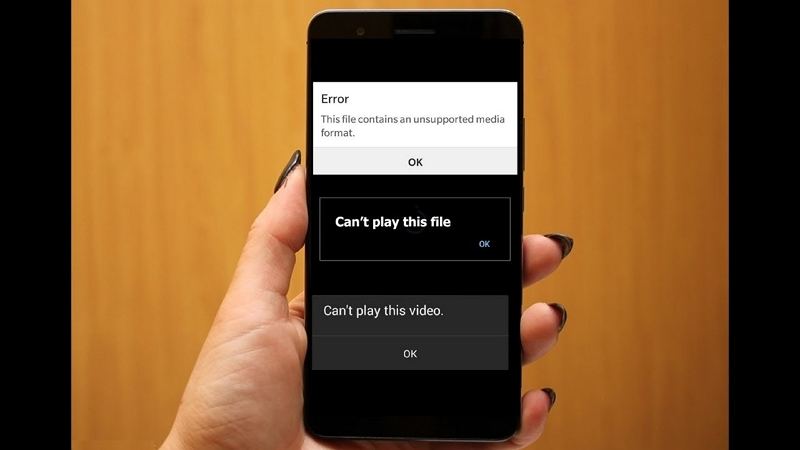
Part 1: Android で動画が再生できない原因
解決策を詳しく説明する前に、Android デバイスでビデオの再生が拒否される理由を理解しましょう。 この問題の背後には、破損したビデオ ファイル、互換性のないコーデック、古いメディア プレーヤーや Android OS、不十分なストレージ容量、不十分なインターネット接続など、さまざまな理由が考えられます。
- ビデオの破損
- SDカードの破損
- メディアプレーヤーの問題
- 古いオペレーティング システム
- 間違った設定
動画が破損すると再生できなくなる場合があります。 これは、ウイルス攻撃、ビデオ転送中の中断、不完全なダウンロード、携帯電話での信頼性の低いソフトウェアの使用など、さまざまな理由で発生する可能性があります。
破損した SD カードにビデオを保存すると、再生の問題が発生する可能性があります。 不適切な取り出し、ファイル転送の中断、または SD カード上のファイルの破損はすべて、この問題の原因となる可能性があります。
メディア プレーヤーが古いか互換性がない場合、Android スマートフォンでビデオを再生できない場合があります。 メディア プレーヤーが最新であり、再生しようとしている特定のビデオ形式をサポートしていることを確認することが重要です。
Android オペレーティング システムの古いバージョンを使用すると、ビデオ再生の問題など、さまざまなバグや不具合が発生する可能性があります。 Android OS を最新の状態に保つと、パフォーマンスがよりスムーズになり、互換性の問題が解決されます。
Android デバイスの設定や構成が正しくない場合、「ビデオを再生できません」などのエラーが発生することがあります。 デバイスの設定をチェックして、ビデオ再生に最適化されていることを確認することをお勧めします。
Part 2: Androidで再生されないビデオを修正する方法
1.ビデオ形式を確認する
ビデオ形式が Android デバイスのネイティブ メディア プレーヤーと互換性があることを確認してください。 一般的にサポートされている形式には、MP4、AVI、MKV、MOV などがあります。 ビデオ形式に互換性がない場合、再生の問題が発生する可能性があります。
ビデオ形式に互換性がない場合は、HitPaw Univd (HitPaw Video Converter) を使用してビデオを Android デバイスでサポートされている形式に変換することを検討してください。 このソフトウェアを使用すると、ビデオをさまざまな形式に簡単に変換でき、デバイスでのシームレスな再生が保証されます。
HitPaw Univd でビデオを変換するには、以下の手順に従ってください。
- 手順 1:このプログラムを PC または Mac コンピュータにインストールします。
- 手順 2:起動してビデオをインポートします。
- 手順 3:Android デバイスでサポートされている出力形式を選択します。
- 手順 4:「変換」ボタンをクリックしてビデオを 120 倍の速度で変換します。
- 手順 5:変換ビデオを Android スマートフォンに転送します。

2.メディアプレーヤーをアップデートする
- アップデートの重要性:最新のオーディオおよびビデオ コーデックとの互換性を確保するには、メディア プレーヤーを最新の状態に保つことが重要です。 古いメディア プレーヤーでは、特定のビデオ形式を再生できなかったり、互換性の問題が発生したりする場合があります。
- VLC アンドロイド:Android 用 VLC などのサードパーティ メディア プレーヤーの使用を検討してください。これらのプレーヤーは、多くの場合、より広範な形式のサポートと、再生パフォーマンスを向上させるための定期的なアップデートを提供します。
3.キャッシュデータのクリア
- キャッシュの蓄積:時間の経過とともに、キャッシュ ファイルがメディア プレーヤーと Android スマートフォン内に蓄積され、メモリ不足による再生の問題が発生する可能性があります。
- キャッシュのクリア:メディア プレーヤーと Android デバイスの設定に移動して、キャッシュ データをクリアします。 この操作によりメモリが解放され、再生の問題の解決に役立ちます。
4.デバイスの再起動/再起動
- ソフトウェアの不具合:場合によっては、ソフトウェア関連の問題が Android スマートフォンでのビデオ再生に影響を与える可能性があります。 再起動は、これらの不具合を解決し通常の機能を復元するのに役立ちます。
- 手順:デバイスを再起動するには、電源メニューが表示されるまで電源ボタンを押し続けます。 次に、デバイスを再起動するオプションを選択します。
5.スマートフォンを出荷時設定にリセットする
- 最後の手段:出荷時設定へのリセットの実行は抜本的な手段であり、他のすべての解決策で問題を解決できなかった場合の最後の手段としてのみ考慮する必要があります。
- バックアップ:工場出荷時設定へのリセットを開始する前に、このプロセスによりデバイス上のすべてのデータが消去されるため、重要なデータをバックアップしていることを確認してください。
- 手順:[設定] > [システム] > [リセット オプション] > [すべてのデータを消去 (出荷時設定にリセット)] に移動します。 画面上の指示に従ってリセットプロセスを開始します。
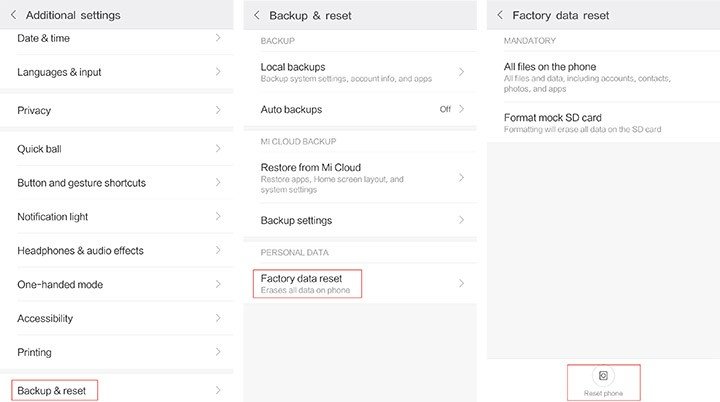
Part 2:AndroidでYouTubeがビデオを再生できない問題を修正する方法
YouTube Android アプリは、Google Play から 100 億回以上ダウンロードされています。 Android デバイスでローカル ビデオを再生できるにもかかわらず、YouTube ビデオで問題が発生した場合、根本的な原因は YouTube アプリまたは携帯電話自体にある可能性があります。
1.インターネット接続を確認する
WiFi または携帯電話データを介して、携帯電話が安定したネットワークに接続されていることを確認してください。
- すべてのネットワーク接続を切断します。
- 機内モードを有効にして、短期間有効のままにします。
- 機内モードを無効にします。
- 携帯電話を WiFi ネットワークに接続します。
- モバイルデータを有効にします。
前述のどの手順を行っても問題が解決しない場合は、モデムとルーターの両方を再起動することを検討してください。
2.YouTube アプリを強制終了する
多くの場合、アプリを再起動すると問題が効率的に解決されます。 YouTube アプリを強制終了するとアプリが更新され、再起動したときに適切な機能が保証されます。 軽微な問題に対処するために、ほとんどのソフトウェアを強制終了、更新、または再インストールできます。
- アプリ切り替えボタンをタップします。
- すべてのバックグラウンド アプリを表示するには、マルチタスク ビューにアクセスします。
- YouTube アプリカードを上にスワイプして強制終了します。
- 少し待ってから、アプリを再度開きます。
3.YouTube アプリのキャッシュとデータをクリアする
他のアプリと同様に、Android 版 YouTube はキャッシュ データを生成するため、バッファリングなどの問題が発生する場合があります。 メディア プレーヤーのキャッシュ データをクリアするのと同様に、YouTube アプリのキャッシュをクリアできます。
- [設定] > [アプリ] に移動します。
- YouTube アプリのアイコンを選択します。
- 「キャッシュをクリア」ボタンをタップします。
- キャッシュとアプリに関連付けられたすべてのデータの両方をクリアします。
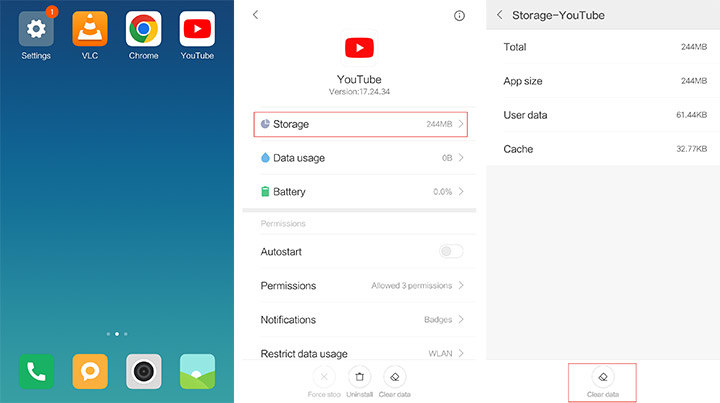
結論
Android スマートフォンでのビデオ再生の問題のトラブルシューティングは、適切なツールとテクニックを使用することで簡素化できます。 形式の互換性の問題の場合、品質を損なうことなく数百のビデオを Android サポート形式にバッチ変換するには、HitPaw Univd (HitPaw Video Converter)が最適な選択です。









 HitPaw Video Enhancer
HitPaw Video Enhancer HitPaw Edimakor
HitPaw Edimakor
この記事をシェアする:
「評価」をお選びください:
松井祐介
編集長
フリーランスとして5年以上働いています。新しいことや最新の知識を見つけたときは、いつも感動します。人生は無限だと思いますが、私はその無限を知りません。
すべての記事を表示コメントを書く
製品また記事に関するコメントを書きましょう。